5、进入路径面板,点击图5面板右下方的红圈内图标,把选区转换为路径,效果如图6。
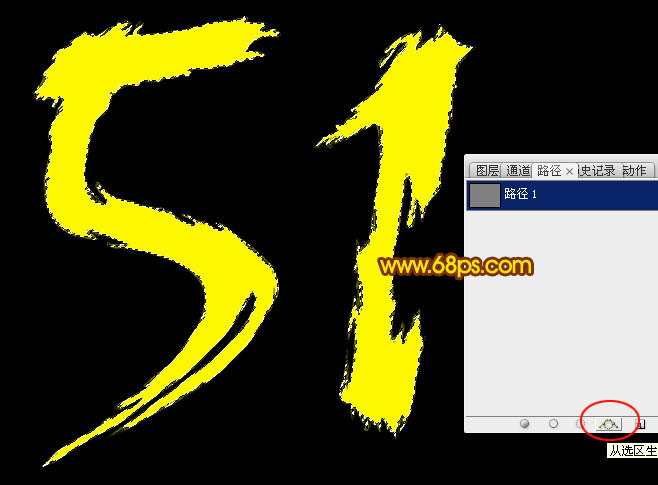
<图5>
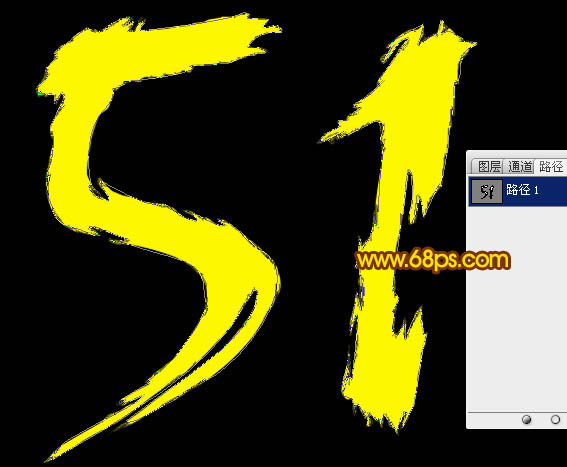
<图6>
6、把文字图层隐藏。在背景图层上面新建一个组,得到组1,在组里新建一个图层,路径不要取消。

<图7>
7、选择画笔工具,选择一款柔边圆形画笔,再按F5调出画笔预设面板,设置:画笔笔尖形状,形状动态,散布,其它动态。同时勾选平滑选项。参数设置如图8 - 11。
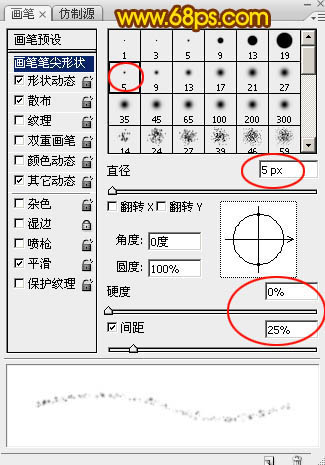
<图8>
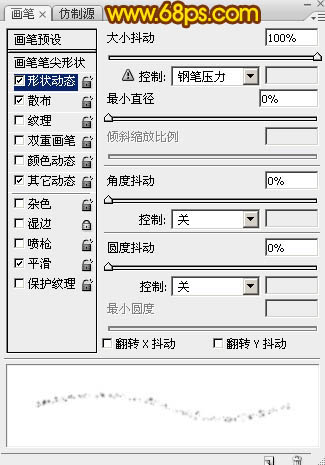
<图9>
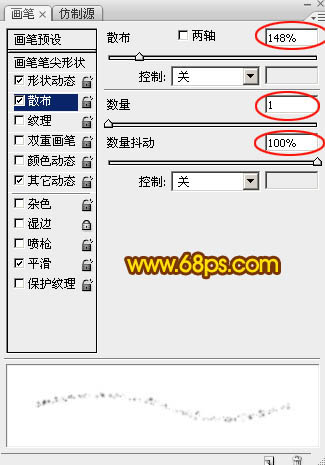
<图10>
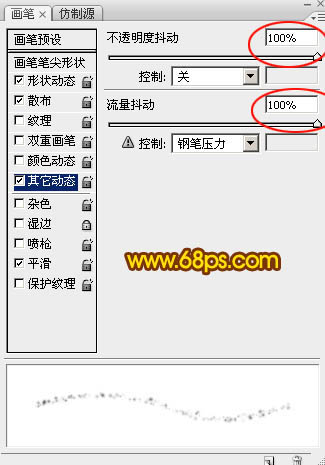
<图11>
8、把前景色设置为黄色,背景色设置为橙红色,如下图。
![]()
<图12>
9、在画笔属性栏设置一下画笔直接及其它参数。直接设置为18像素,如下图。
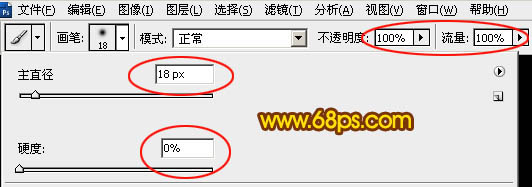
<图13>







